Jeg leste videre omnibuntu en artikkel der de forteller oss om et skript som heter Tux4Ubuntu som tillater det Tux «den offisielle Linux-maskoten"Er til stede litt mer i vår Ubuntu, for å si sannheten, en fin intensjon om å inkludere tilpasningen av dette bildet som på nivå med" branding "har gjort en ekstraordinær jobb rundt Linux.
Jeg aner ikke om begrepet «Tuxing»Er tilstrekkelig til å referere til det faktum å legge til Tux fra lanseringen av vår distro, til tilpasning av utseendet, gjennom tillegg av allegoriske spill.
Hva er Tux4Ubuntu?
Omformulere forfatterne:
Vi vil at Tux, den offisielle Linux-pingvinen, skal spille en større rolle i alle Linux-distribusjoner, og vi starter med Ubuntu 16.04!
Tux4Ubuntu er en samling av Tux-temaer for bootloaders, boot og påloggingsvinduet, samt bakgrunnsbilder og et sett med tilpasninger på skrivebordet. Tilsvarende har den en serie spill, alt dette er installert med en enkelt bash-kommandolinje, og det vil endre utseendet på Ubuntu-installasjonen.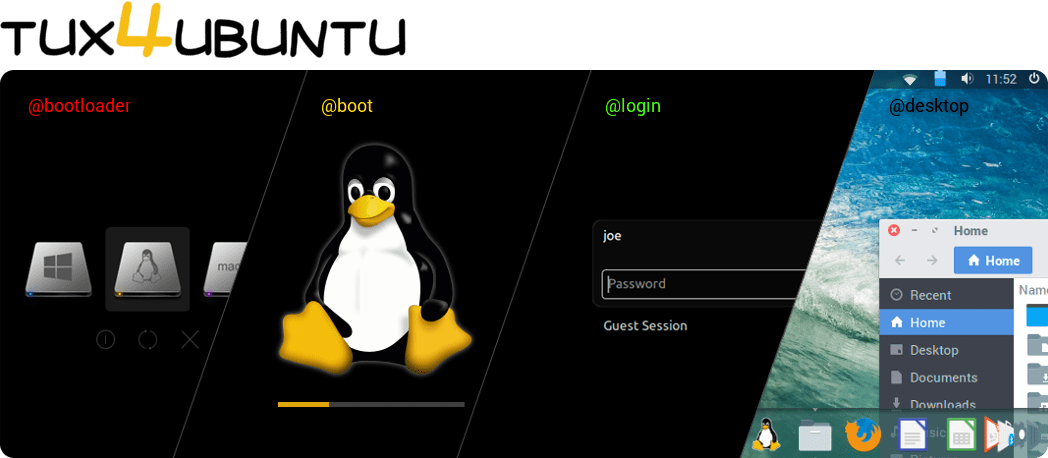
Tux4Ubuntu-funksjoner
Det gjør det mulig å endre en rekke egenskaper, blant hvilke vi fremhever:
- GRUB2, BURG & rEFInd boot-loader.
- Plymouth tema.
- LightDM / Unity Greeter påloggingsskjerm.
- Samling med mer enn 100 bakgrunnsbilder.
- Arc GTK-tema, papirikoner, Roboto-fonter.
- Installer et antall Tux-baserte spill.
- Lar deg kjøpe varer relatert til Tux.
Slik installerer du Tux4Ubuntu
For å laste ned og laste Tux4Ubuntu-installasjonsprogrammet må du kjøre følgende kommando i et nytt terminalvindu:
bash <(curl -s https://raw.githubusercontent.com/tuxedojoe/tux4ubuntu/master/download-tux4ubuntu-installer.sh) Derfra er ting ganske greie:
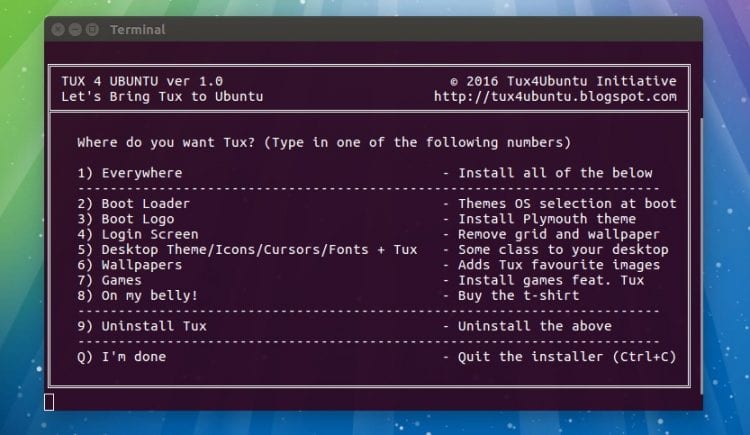
Les nøye gjennom alle alternativene i menyen, og skriv deretter inn nummeret på alternativet du vil bruke, etterfulgt av å skrive inn.
Dette tar deg til et sammendragsskjermbilde der du kan se hva verktøyet gjør.

De anbefaler å være veldig forsiktig når du bruker alternativ 1 eller 2, siden endringer i opplastingsprogrammet kan forårsake et problem og hindre deg i å komme inn i Ubuntu. Før du utfører prosessen, anbefales det å ta sikkerhetskopi av alle data før du velger noen av disse alternativene, og sørg for at du har en Ubuntu Live DVD eller USB hendig i tilfelle du trenger å reparere manuelt.
For å angre endringene som er gjort med verktøyet, må du bare kjøre kommandoen igjen, men denne gangen velger du "Avinstaller Tux".
Du kan lære mer om tux4ubuntu på https://tux4ubuntu.blogspot.com/
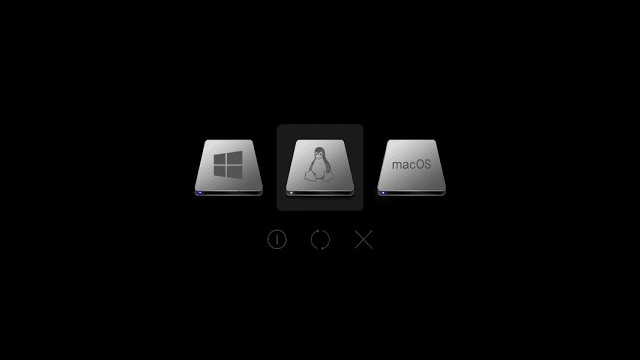
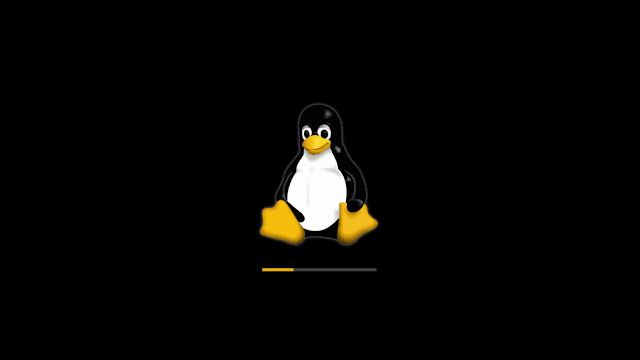
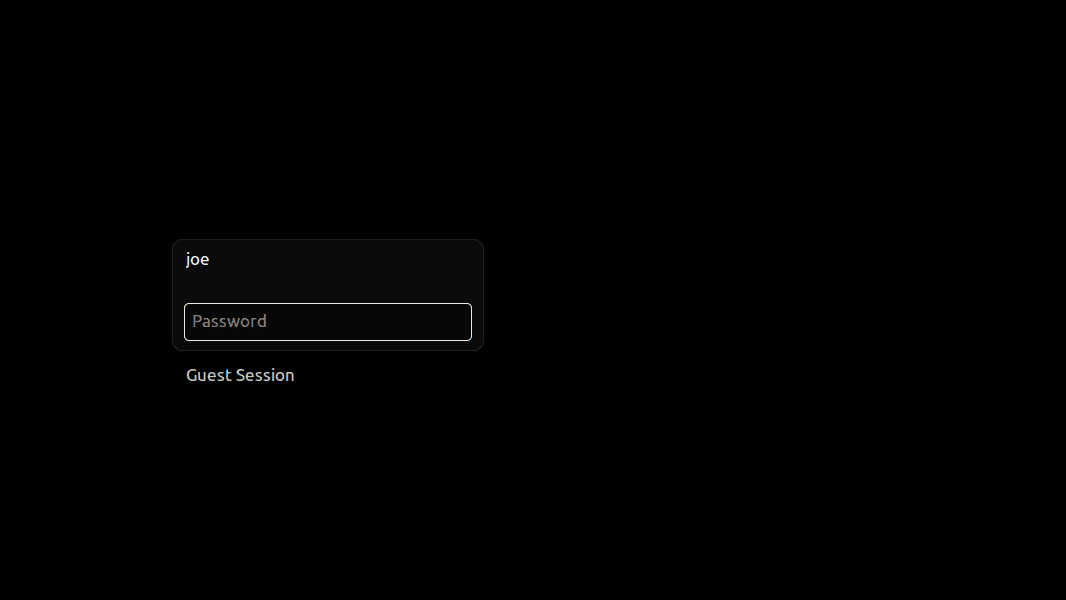

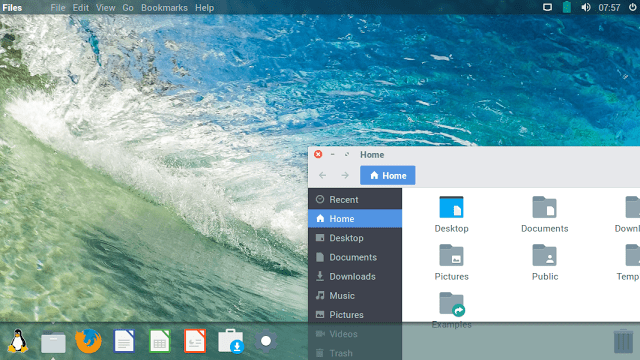
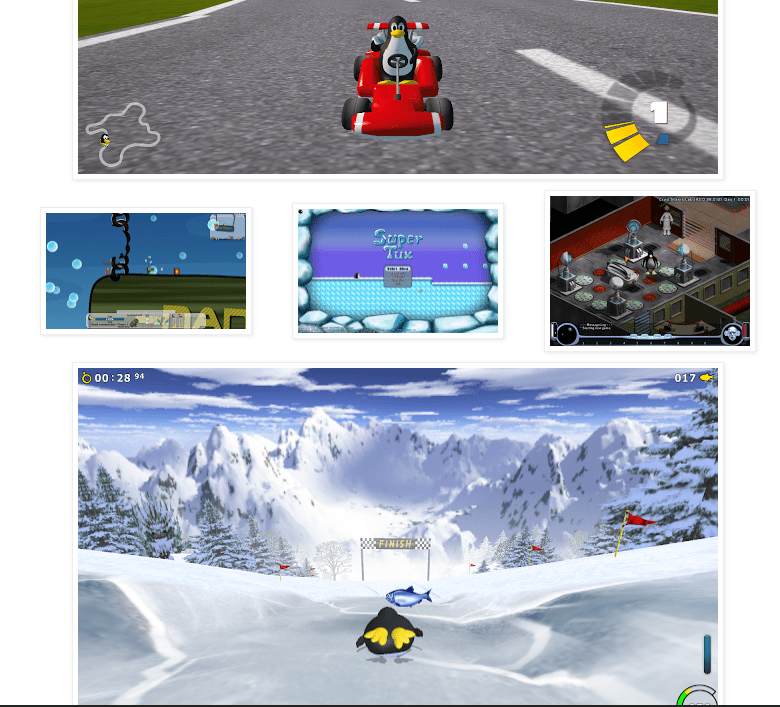
Jeg vet at artikkelen sier for Ubunto, men vil den være kompatibel med Linux Mint 18.1? eller et annet program som gjør det mulig å endre utseendet til bootloader som grubber feit feit 😡
Hvis jeg prøvde det på LinuxMint 18.1 og det fungerte bra, akkurat nå lekte jeg med Tux
Takk lærer, jeg skal prøve
Kanskje andre har mer hell, men jeg brøt grub bootloader når jeg installerte et tema: (nå for å reparere
Den er kompatibel med LinuxMint 18.1 Cinnamon 64 bits (jeg mener, siden denne er basert på Ubuntu) ...
Fint alternativ 8 ... XD
Hvis jeg prøvde det på LinuxMint 18.1 og det fungerte bra, akkurat nå lekte jeg med Tux
Jeg prøver å se, takk for informasjonen ...